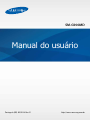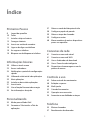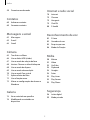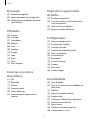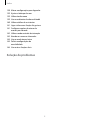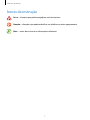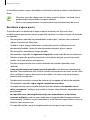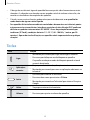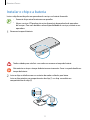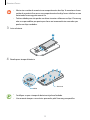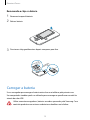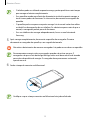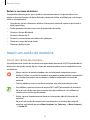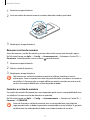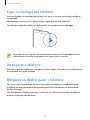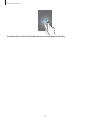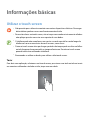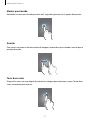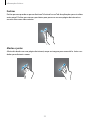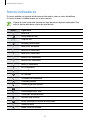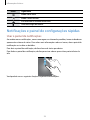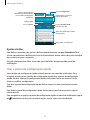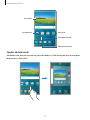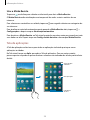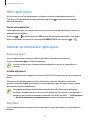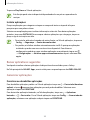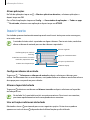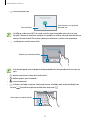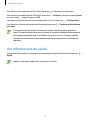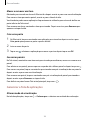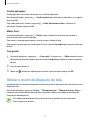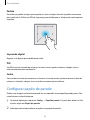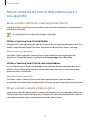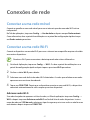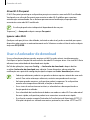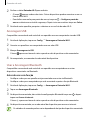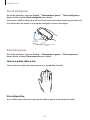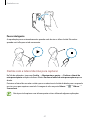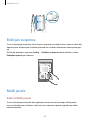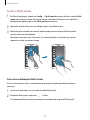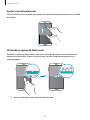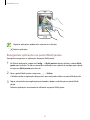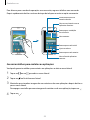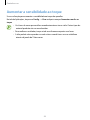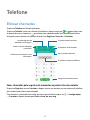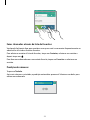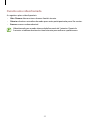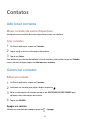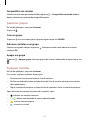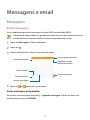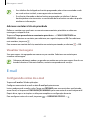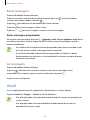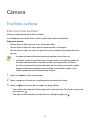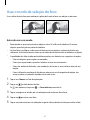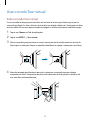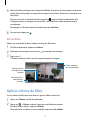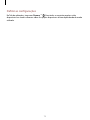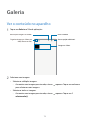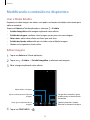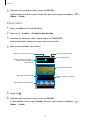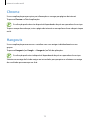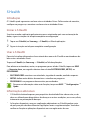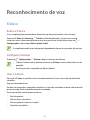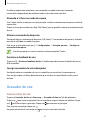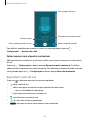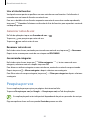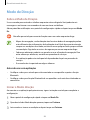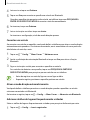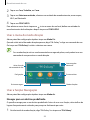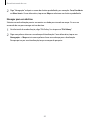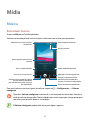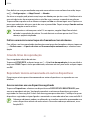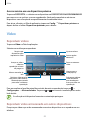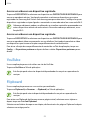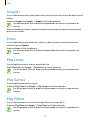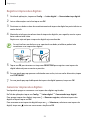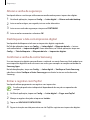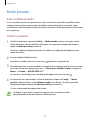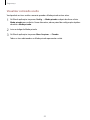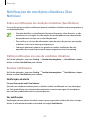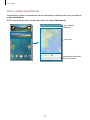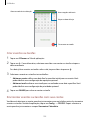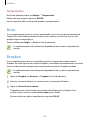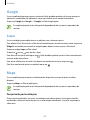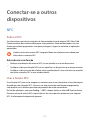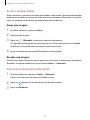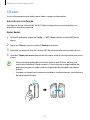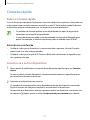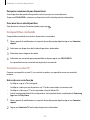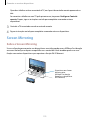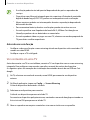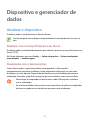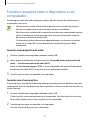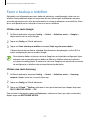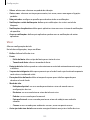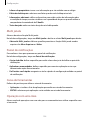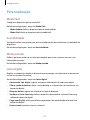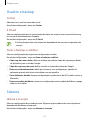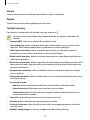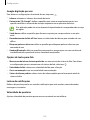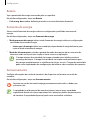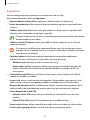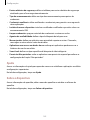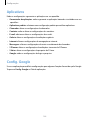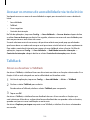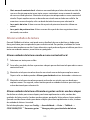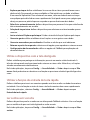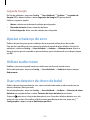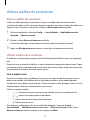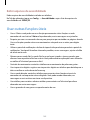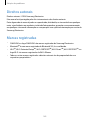Samsung SM-G900M Manual do usuário
- Categoria
- Smartphones
- Tipo
- Manual do usuário

2
Índice
Primeiros Passos
8 Layout do aparelho
10 Teclas
11 Instalar o chip e a bateria
13 Carregar a bateria
16 Inserir um cartão de memória
18 Ligar ou desligar seu telefone
18 Ao segurar o telefone
18 Bloquear ou desbloquear o telefone
Informações básicas
20 Utilizar o touch screen
23 Ícones indicadores
24 Notificações e painel de configurações
rápidas
26 Utilizando a tela inicial e de aplicações
29 Abrir aplicações
29 Instalar ou desinstalar aplicações
31 Inserir texto
33 Usar a função Economia de energia
34 Ver informações de ajuda
Personalizando
35 Mudar para o Modo Fácil
35 Gerenciar a Tela inicial e a Tela de
aplicações
37 Alterar o modo de bloqueio de tela
38 Configurar papéis de parede
39 Alterar o toque de chamada
39 Configurar contas
40 Mover contatos de outros dispositivos
para o seu aparelho
Conexões de rede
41 Conectar a uma rede móvel
41 Conectar a uma rede Wi-Fi
42 Usar o Acelerador de download
43 Usar o Troca de rede inteligente
43 Dispositivos de ancoragem e uso de
pontos de acesso
Controle e uso
45 Sobre controle de movimentos
48 Exibição suspensa
48 Multi janela
52 Caixa de ferramentas
52 Operação com uma mão
54 Aumentar a sensibilidade ao toque
Telefone
55 Efetuar chamadas
57 Recebimento de chamadas

Índice
3
Internet e rede social
78 Internet
79 Chrome
79 Hangouts
79 ChatON
80 S Health
Reconhecimento de voz
82 S Voice
83 Gravador de voz
85 Pesquisa por voz
86 Modo de Direção
Mídia
90 Música
92 Vídeo
93 YouTube
94 Flipboard
94 Google+
94 Fotos
95 Play Livros
95 Play Games
95 Play Filmes
Segurança
96 Leitor digital
99 Modo privado
58 Durante uma chamada
Contatos
60 Adicionar contatos
60 Gerenciar contatos
Mensagens e email
62 Mensagens
63 E-mail
64 Gmail
Câmera
65 Tirar fotos ou filmar
66 Usar o efeito HDR (vívido)
67 Usar o modo de seleção do foco
68 Iniciar a Câmera na tela de bloqueio
68 Usar o modo de disparo
69 Usar o modo câmera dupla
70 Usar o modo Tour virtual
71 Aplicar efeitos de filtro
72 Usar a função zoom
72 Alterar as configurações da câmera e
filmadora
Galeria
74 Ver o conteúdo no aparelho
76 Modificando o conteúdo no
dispositivo

Índice
4
Dispositivo e gerenciador
de dados
123 Atualizar o dispositivo
124 Transferir arquivos entre o dispositivo
e um computador
125 Fazer o backup e redefinir
126 Restaurar padrão de fábrica
Configurações
127 Sobre as Configurações
127 Configurações rápidas
127 Conexões de rede
131 Conexão e compartilhamento
132 Som e visualização
136 Personalização
137 Movimento
138 Usuário e backup
138 Sistema
145 Aplicativos
145 Config. Google
Acessibilidade
146 Acessibilidade
147 Acessar os menus de acessibilidade via
tecla Início
147 TalkBack
156 Alterar o tamanho da fonte
156 Ampliar a tela
157 Configurar lembretes de notificações
157 Inverter as cores da tela
157 Ajuste de cor
158 Configurar notificação por luz
158 Desligar todos os sons
Precaução
101 Modo de Emergência
102 Enviar mensagens de emergência
103 Notificações de condições climáticas
(Geo Notícias)
Utilidades
105 S Finder
105 S Planner
107 Calculadora
108 Relógio
109 Drive
109 Dropbox
110 Google
110 Lupa
110 Maps
111 Notas
112 Meus Arquivos
Conectar-se a outros
dispositivos
113 NFC
115 Bluetooth
117 S Beam
118 Conexão rápida
120 Screen Mirroring
122 Usar a função de impressora no
telefone

Índice
5
158 Alterar configurações para legendas
159 Ajustar o balanço do som
159 Utilizar áudio mono
159 Usar um detector de choro de bebê
160 Utilizar atalhos de assistentes
161 Ligar a tela com a função Air gesture
161 Configurar opções do atraso do
manter pressionado
162 Utilizar modo controle de interação
162 Atender ou encerrar chamadas
163 Usar o modo toque único
163 Definir configurações de
acessibilidade
164 Usar outras funções úteis
Solução de problemas

6
Leia-me primeiro
Este aparelho oferece alta qualidade de comunicação móvel e entretenimento utilizando
os altos padrões de qualidade e conhecimentos tecnológicos especializados Samsung. Este
manual do usuário foi especialmente desenvolvido para detalhar as funções e aplicações de
seu telefone celular.
• Por favor, leia este manual cuidadosamente antes de utilizar seu telefone de forma a
garantir um uso seguro e correto.
• As descrições nesse manual são baseadas nas configurações padrão do telefone.
• Alguns conteúdos podem variar dependendo do país, operadora de serviços ou software
do aparelho.
• Conteúdos (de alta qualidade) que requerem altos usos do CPU e da memória RAM irão
afetar a desempenho geral do aparelho. Aplicações relacionadas ao conteúdo podem
não funcionar adequadamente dependendo das especificações do aparelho e do
ambiente em que é utilizado.
• A Samsung não é responsável por problemas causados por aplicativos oferecidos por
empresas diferentes dela.
• A Samsung não é responsável por danos ou incompatibilidades causados por edição
do usuário das configurações no sistema operacional. Tentar personalizar o sistema
operacional pode fazer com que seu telefone ou aplicações não funcionem de forma
adequada.
• Softwares, fontes de som, papéis de parede, imagens e outras mídias fornecidas com este
aparelho estão licenciadas para uso limitado. A extração e utilização destes materiais para
comercialização ou outros propósitos são infrações à lei dos direitos autorais. Os usuários
são inteiramente responsáveis por uso ilegal de mídia.
• Podem existir cobranças adicionais de acesso referentes à transmissão de dados, tais
como: mensagens, transferências e downloads, sincronização automática ou utilização
de serviços de localização. Para evitar cobranças adicionais, selecione um plano de dados
adequado. Para mais detalhes, contate sua operadora de serviços.
• Aplicações padrão que vão instaladas no aparelho estão sujeitas a atualizações e podem
deixar de ser suportadas sem aviso prévio. Se você tiver dúvidas sobre qualquer aplicação
fornecida com o aparelho, contate o atendimento ao cliente Samsung. Para aplicações
instaladas pelo usuário contate as operadoras de serviço.
• Alterar o sistema operacional do aparelho ou instalar softwares de fontes não oficiais
pode resultar em mau funcionamento do aparelho e corrupção ou perda de dados. Essas
ações são violações do seu contrato de licença Samsung e irá anular sua garantia.

Leia-me primeiro
7
Ícones de instrução
Aviso—situações que podem prejudicar você ou terceiros.
Atenção—situações que podem danificar seu telefone ou outro equipamento.
Nota— notas, dicas de uso ou informações adicionais.

8
Primeiros Passos
Layout do aparelho
Luz de notificação
Tecla Voltar
Conector multifuncional
LED Infravermelho
Sensor de Proximidade/
Luz/ Gestos
Tecla Aplicações
recentes
Microfone
Câmera frontal
Tecla Ligar / Desligar
Tecla Inicio
Fone
Touch screen
Antena principal
Alto-falante
Antena NFC (na bateria)
Flash
Antena do GPS
Tecla Volume
Microfone para viva-voz
Tampa da bateria
Conector do fone de
ouvido
Câmera traseira

Primeiros Passos
9
O microfone na parte superior do telefone será ativado somente ao utilizar o alto-falante ou
filmar.
•
Não cubra a área da antena com suas mãos ou outros objetos. Isto pode causar
problemas de conectividade ou esgotar a bateria.
•
Não use uma capa protetora. Isso pode causar mau funcionamento do sensor.
Resistência a água e poeira
O aparelho pode ser danificado se água ou poeira entrarem nele. Siga essas dicas
cuidadosamente para prevenir danos ao aparelho e manter a resistência à água e à poeira de
seu aparelho.
•
Não mergulhe o aparelho em profundidades maiores que 1 metro e não o mantenha
submerso por mais de 30 minutos.
•
Certifique-se que a tampa da bateria e a tampa do conector multifuncional está
devidamente fechada. Senão elas não oferecerão proteção à água e à poeira.
•
Não mergulhe o aparelho por longos períodos.
•
Não exponha o aparelho em água com alta pressão, como ondas do mar ou cachoeiras.
•
Não abra a tampa do aparelho quando ele estiver dentro da água ou em locais muito
úmidos, tais como: piscinas ou banheiros.
•
Não abra a tampa traseira com as mãos molhadas ou quando o aparelho estiver
molhado.
•
A borracha de vedação na tampa traseira do aparelho é um elemento importante do
aparelho. Tome cuidado ao abrir e fechar a tampa traseira para evitar danos ao selo. Além
disso, certifique-se que o selo esteja livre de resíduos, tais como: areia ou poeira para
prevenir danos ao aparelho.
•
Não desmonte ou remova a tampa do conector do carregador da bateria do aparelho.
•
Não exponha o aparelho à água salgada, ionizada ou com sabão.
•
As tampas traseira e do carregador da bateria podem afrouxar se o aparelho cair ou
sofrer um impacto. Certifique-se que todas as tampas estão alinhadas adequadamente e
bem fechadas.
•
Se o aparelho tiver sido mergulhado em água ou o microfone ou o alto-falante
estiverem molhados, pode ser que o áudio não seja reproduzido claramente durante
uma chamada. Certifique-se que o microfone ou o alto-falante estejam limpos e secos ao
limpá-los com um pano seco.
•
Se o aparelho molhar, seque-o completamente com um pano macio e limpo.

Primeiros Passos
10
•
O design de resistência à água do aparelho faz com que ele vibre levemente em certas
situações. As vibrações em situações como: quando o nível de volume estiver alto, são
normais e não afetam o desempenho do aparelho.
•
O touch screen e outras funções podem não operar devidamente se o aparelho for
usado dentro da água ou outro líquido.
•
Seu aparelho foi testado em ambiente controlado e demonstrou resistência à poeira
e água em certas circunstâncias (atende os requisitos da classificação IP67 conforme
descrito nos padrões internacionais IEC 60529 - Graus de proteção fornecida por
invólucros [IP Code]; condições de teste: 15 – 35 °C, 86 - 106 kPa, 1 metro, por 30
minutos). Apesar desta classificação, seu aparelho não é impermeável em qualquer
situação.
Teclas
Tecla Função
Ligar
•
Mantenha pressionada para ligar ou desligar o telefone.
•
Pressione para bloquear ou desbloquear o aparelho.
O aparelho muda para modo de bloqueio quando o touch
screen é desativado.
Aplicações
recentes
•
Toque para abrir a lista de aplicações recentes.
•
Mantenha pressionada para acessar aplicações adicionais na
tela atual.
Início
•
Pressione para retornar à Tela inicial.
•
Pressione duas vezes para iniciar o
S Voice
.
•
Mantenha pressionada na Tela inicial para iniciar a Pesquisa
Google.
Voltar
•
Toque para retornar à tela anterior.
Volume
•
Pressione para ajustar o volume do aparelho.

Primeiros Passos
11
Instalar o chip e a bateria
Insira o chip fornecido pela sua operadora de serviços e a bateria fornecida.
•
Somente chips micro funcionam no aparelho.
•
Alguns serviços LTE podem não estar disponíveis dependendo da operadora
de serviços. Para mais detalhes sobre disponibilidade de serviços, contate a sua
operadora.
1
Remova a tampa da bateria.
Tenha cuidado para não ferir suas unhas ao remover a tampa da bateria.
Não entorte ou torça a tampa da bateria excessivamente. Fazer isso pode danificar a
tampa da bateria.
2
Insira o chip no telefone com os contatos dourados voltados para baixo.
Insira o chip primário no compartimento do chip (1) e o chip secundário no
compartimento do chip (2)

Primeiros Passos
12
•
Não insira o cartão de memória no compartimento do chip. Se acontecer de um
cartão de memória ficar preso no compartimento do chip, leve o telefone a uma
Autorizada Samsung para removê-lo.
•
Tenha cuidado para não perder ou deixar terceiros utilizarem o chip. A Samsung
não se responsabiliza por quaisquer danos ou inconveniências causados por
perdas ou chips roubados.
3
Insira a bateria.
2
1
4
Recoloque a tampa da bateria.
2
Alinhe
Pressione
1
•
Certifique-se que a tampa da bateria esteja bem fechada.
•
Use somente tampas e acessórios aprovados pela Samsung no aparelho.

Primeiros Passos
13
Removendo o chip e a bateria
1
Remova a tampa da bateria.
2
Retire a bateria.
3
Pressione o chip gentilmente e depois o empurre para fora.
Carregar a bateria
Use o carregador para carregar a bateria antes de usar o telefone pela primeira vez.
Um computador também pode ser utilizado para recarregar o aparelho ao conectá-los
através do cabo USB.
Utilize somente carregadores, baterias ou cabos aprovados pela Samsung. Caso
contrário poderá causar estouro na bateria ou danificar seu telefone.

Primeiros Passos
14
•
Quando a energia da bateria está fraca, o ícone da bateria aparece vazio.
•
Se a bateria estiver completamente descarregada, você não conseguirá ligar o
aparelho, mesmo que o carregador de bateria esteja conectado. Espere a bateria
descarregada carregar por alguns minutos antes de tentar ligar o aparelho.
•
Ao utilizar múltiplas aplicações de uma vez, aplicações de rede, ou aplicações
que necessitam de conexão com outro dispositivo, a bateria irá se esgotar
rapidamente. Para evitar desconexões da rede ou diminuir a bateria durante
uma transferência de dados, utilize sempre estas aplicações logo após carregar a
bateria.
1
Conecte o cabo USB no adaptador de energia USB.
2
Abra a tampa do conector multifuncional.
3
Ao utilizar um cabo USB, conecte o cabo USB no lado direito do conector multifuncional,
conforme mostrado na imagem abaixo.
•
Conectar o carregador incorretamente pode causar sérios danos ao telefone.
Qualquer dano causado por mau uso não é coberto pela garantia.
•
Certifique-se que a tampa traseira e a tampa do carregador de bateria estejam
bem fechadas para prevenir a entrada de água e poeira no aparelho. Tampas
abertas ou soltas poderão permitir que água e poeira entrem no aparelho e
causem danos.
•
Tome cuidado para não danificar ou desmontar a tampa do carregador da bateria.
Uma tampa danificada ou perdida poderá resultar em danos com água no
aparelho.
4
Conecte o adaptador de energia USB na tomada.

Primeiros Passos
15
•
O telefone pode ser utilizado enquanto carrega, porém pode levar mais tempo
para carregar a bateria completamente.
•
Se o aparelho receber uma fonte de alimentação instável enquanto carrega, o
touch screen pode não funcionar. Se isto ocorrer, desconecte o carregador do
aparelho.
•
O aparelho pode se aquecer enquanto carrega. Isto é normal e não deve afetar
a vida útil ou desempenho de seu telefone. Se a bateria aquecer mais do que o
normal, o carregador poderá parar de funcionar.
•
Se o seu telefone não carregar adequadamente, leve-o a uma Autorizada
Samsung.
5
Após carregar completamente, desconecte o aparelho do carregador. Primeiro
desconecte o carregador do aparelho, e em seguida da tomada.
Não retire a bateria antes de remover carregador. Isto pode causar danos ao aparelho.
Para economizar energia, retire o carregador quando não estiver em uso. O
carregador não possui um botão liga/desliga, então você deve retirá-lo da tomada
para evitar desperdício de energia. O carregador deve permanecer na tomada
quando em uso.
6
Feche a tampa do conector multifuncional.
Certifique-se que a tampa conector multifuncional esteja bem fechado.

Primeiros Passos
16
Reduzir o consumo da bateria
Seu aparelho oferece opções que o ajudam a economizar bateria. Ao personalizar essas
opções e desativar funções de plano de fundo, você pode utilizar o telefone por mais tempo
entre os carregamentos:
•
Quando não estiver utilizando o telefone, altere para o modo de espera ao pressionar a
tecla Liga/desliga.
•
Feche aplicações desnecessárias com o gerenciador de tarefas.
•
Desative a função Bluetooth.
•
Desative a função Wi-Fi.
•
Desative a sincronização automática das aplicações.
•
Diminua o tempo da luz de fundo.
•
Diminua o brilho da tela.
Inserir um cartão de memória
Inserir um cartão de memória
Seu telefone aceita cartões de memória com capacidade máxima de 64 GB. Dependendo do
fabricante e do tipo do cartão, alguns cartões de memória podem não ser compatíveis com
seu telefone.
•
Alguns cartões de memória podem não ser totalmente compatíveis com o
telefone. Utilizar um cartão de memória incompatível pode danificar seu aparelho
ou o cartão de memória ou corromper os dados armazenados no cartão de
memória.
•
Tenha cuidado ao inserir o cartão de memória com o lado correto para cima.
•
Seu telefone suporta estrutura de arquivo FAT e exFAT para cartões de memória.
Ao inserir um cartão com uma estrutura de arquivo diferente, seu telefone irá
solicitar que o cartão seja formatado.
•
Excluir e gravar frequentemente diminuirá o tempo de vida útil do cartão de
memória.
•
Ao inserir um cartão de memória em seu dispositivo, o diretório do cartão de
memória será exibido na pasta
Meus Arquivos (ou Samsung
→
Meus Arquivos)
→
Cartão SD
.

Primeiros Passos
17
1
Remova a tampa da bateria.
2
Insira um cartão de memória com os contatos dourados virados para baixo.
3
Recoloque a tampa da bateria.
Remover o cartão de memória
Antes de remover o cartão de memória, primeiro desinstale-o para uma remoção segura.
Na Tela inicial, toque em Aplic.
→
Config.
→
Armazenamento
→
Selecione o Cartão SD
→
Desmontar. Uma alternativa é tocar no ícone
para desmontar.
1
Remova a tampa da bateria.
2
Retire o cartão de memória.
3
Recoloque a tampa da bateria.
Não remova um cartão de memória enquanto o telefone transfere ou acessa
informações. Fazer isso poderia resultar em perda de dados e/ou danos ao cartão ou
ao telefone. A Samsung não se responsabiliza por perdas causadas por mau uso de
cartões de memória danificados, incluindo perda de dados.
Formatar o cartão de memória
Um cartão de memória formatado em um computador pode causar incompatibilidade com
seu telefone. Formate o cartão de memória no aparelho.
Na Tela inicial, toque em
Aplic.
→
Config.
→
Armazenamento
→
Selecione o Cartão SD
→
Formatar
→
FORMATAR
.
Antes de formatar o cartão de memória, não se esqueça de fazer uma cópia de
segurança de todos os dados importantes armazenados em seu telefone. A garantia
do fabricante não cobre perda de dados em virtude de ações de usuários.

Primeiros Passos
18
Ligar ou desligar seu telefone
Se estiver ligando seu aparelho pela primeira vez, siga as instruções na tela para configurar
seu aparelho.
Mantenha pressionada a tecla Ligar por alguns segundos para ligar o aparelho.
Para desligar, mantenha a tecla Ligar pressionada, em seguida presisone Desligar.
Siga todos os avisos e instruções recomendadas pelo pessoal autorizado em áreas
onde dispositivo sem fio são proibidos, tais como aviões e hospitais.
Ao segurar o telefone
Não cubra a área da antena com suas mãos ou outros objetos. Isto pode causar problemas de
conectividade ou esgotar a bateria.
Bloquear ou desbloquear o telefone
Pressionar a tecla Ligar/desligar desativa a tela e coloca o telefone no modo de bloqueio.
O telefone fica automaticamente bloqueado quando não utilizado por um determinado
período de tempo.
Para desbloquear o telefone, pressione a tecla Ligar ou a tecla Início e deslize seu dedo em
qualquer direção para desbloquear.

Primeiros Passos
19
Você pode alterar a forma de desbloqueio para desbloquear o aparelho.

20
Informações básicas
Utilizar o touch screen
•
Não permita que a tela entre contato com outros dispositivos elétricos. Descargas
eletrostáticas podem causar mau funcionamento da tela.
•
Para evitar danos ao touch screen, não o toque com nenhum instrumento afiado e
não aplique pressão excessiva com a ponta de seus dedos.
•
O telefone pode não reconhecer seus gestos se você executá-los muito longe do
telefone ou ao usar acessórios de cores escuras, como luvas.
•
Deixar o touch screen ativo por longos períodos de tempo pode resultar em falhas
na tela (imagem desvanecendo) ou imagem fantasma. Desative o touch screen
quando não estiver utilizando o telefone.
•
Recomenda-se utilizar os dedos para utilizar a tela touch screen.
Tocar
Para abrir uma aplicação, selecionar um item do menu, pressionar uma tecla na tela ou inserir
um caractere utilizando o teclado na tela, toque com um dedo.
A página está carregando...
A página está carregando...
A página está carregando...
A página está carregando...
A página está carregando...
A página está carregando...
A página está carregando...
A página está carregando...
A página está carregando...
A página está carregando...
A página está carregando...
A página está carregando...
A página está carregando...
A página está carregando...
A página está carregando...
A página está carregando...
A página está carregando...
A página está carregando...
A página está carregando...
A página está carregando...
A página está carregando...
A página está carregando...
A página está carregando...
A página está carregando...
A página está carregando...
A página está carregando...
A página está carregando...
A página está carregando...
A página está carregando...
A página está carregando...
A página está carregando...
A página está carregando...
A página está carregando...
A página está carregando...
A página está carregando...
A página está carregando...
A página está carregando...
A página está carregando...
A página está carregando...
A página está carregando...
A página está carregando...
A página está carregando...
A página está carregando...
A página está carregando...
A página está carregando...
A página está carregando...
A página está carregando...
A página está carregando...
A página está carregando...
A página está carregando...
A página está carregando...
A página está carregando...
A página está carregando...
A página está carregando...
A página está carregando...
A página está carregando...
A página está carregando...
A página está carregando...
A página está carregando...
A página está carregando...
A página está carregando...
A página está carregando...
A página está carregando...
A página está carregando...
A página está carregando...
A página está carregando...
A página está carregando...
A página está carregando...
A página está carregando...
A página está carregando...
A página está carregando...
A página está carregando...
A página está carregando...
A página está carregando...
A página está carregando...
A página está carregando...
A página está carregando...
A página está carregando...
A página está carregando...
A página está carregando...
A página está carregando...
A página está carregando...
A página está carregando...
A página está carregando...
A página está carregando...
A página está carregando...
A página está carregando...
A página está carregando...
A página está carregando...
A página está carregando...
A página está carregando...
A página está carregando...
A página está carregando...
A página está carregando...
A página está carregando...
A página está carregando...
A página está carregando...
A página está carregando...
A página está carregando...
A página está carregando...
A página está carregando...
A página está carregando...
A página está carregando...
A página está carregando...
A página está carregando...
A página está carregando...
A página está carregando...
A página está carregando...
A página está carregando...
A página está carregando...
A página está carregando...
A página está carregando...
A página está carregando...
A página está carregando...
A página está carregando...
A página está carregando...
A página está carregando...
A página está carregando...
A página está carregando...
A página está carregando...
A página está carregando...
A página está carregando...
A página está carregando...
A página está carregando...
A página está carregando...
A página está carregando...
A página está carregando...
A página está carregando...
A página está carregando...
A página está carregando...
A página está carregando...
A página está carregando...
A página está carregando...
A página está carregando...
A página está carregando...
A página está carregando...
A página está carregando...
A página está carregando...
A página está carregando...
A página está carregando...
A página está carregando...
A página está carregando...
A página está carregando...
A página está carregando...
A página está carregando...
A página está carregando...
A página está carregando...
A página está carregando...
A página está carregando...
-
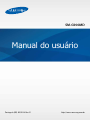 1
1
-
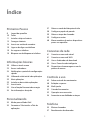 2
2
-
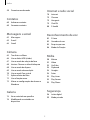 3
3
-
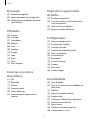 4
4
-
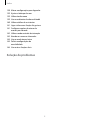 5
5
-
 6
6
-
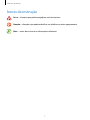 7
7
-
 8
8
-
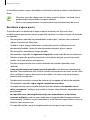 9
9
-
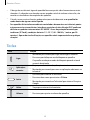 10
10
-
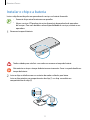 11
11
-
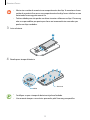 12
12
-
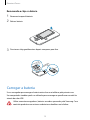 13
13
-
 14
14
-
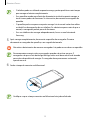 15
15
-
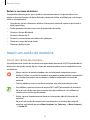 16
16
-
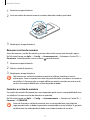 17
17
-
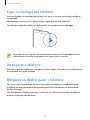 18
18
-
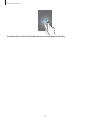 19
19
-
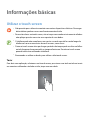 20
20
-
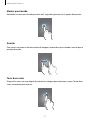 21
21
-
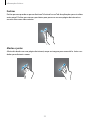 22
22
-
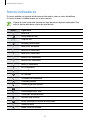 23
23
-
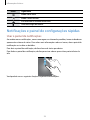 24
24
-
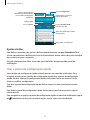 25
25
-
 26
26
-
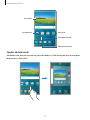 27
27
-
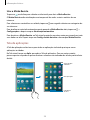 28
28
-
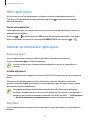 29
29
-
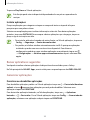 30
30
-
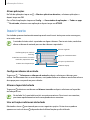 31
31
-
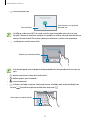 32
32
-
 33
33
-
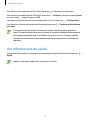 34
34
-
 35
35
-
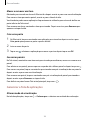 36
36
-
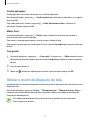 37
37
-
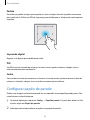 38
38
-
 39
39
-
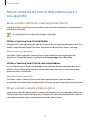 40
40
-
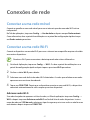 41
41
-
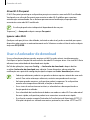 42
42
-
 43
43
-
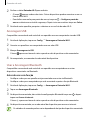 44
44
-
 45
45
-
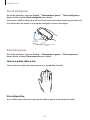 46
46
-
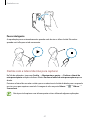 47
47
-
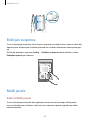 48
48
-
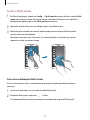 49
49
-
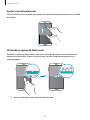 50
50
-
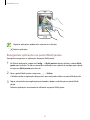 51
51
-
 52
52
-
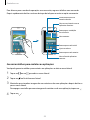 53
53
-
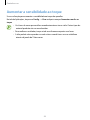 54
54
-
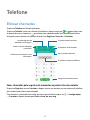 55
55
-
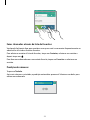 56
56
-
 57
57
-
 58
58
-
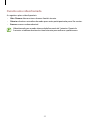 59
59
-
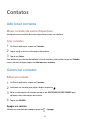 60
60
-
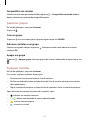 61
61
-
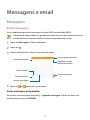 62
62
-
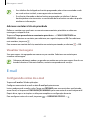 63
63
-
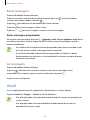 64
64
-
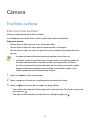 65
65
-
 66
66
-
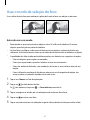 67
67
-
 68
68
-
 69
69
-
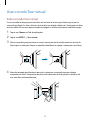 70
70
-
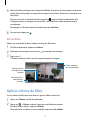 71
71
-
 72
72
-
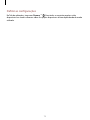 73
73
-
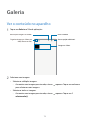 74
74
-
 75
75
-
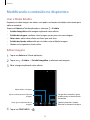 76
76
-
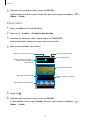 77
77
-
 78
78
-
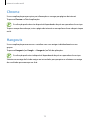 79
79
-
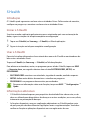 80
80
-
 81
81
-
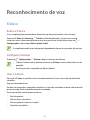 82
82
-
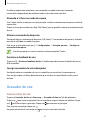 83
83
-
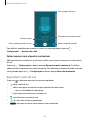 84
84
-
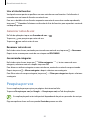 85
85
-
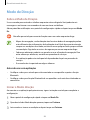 86
86
-
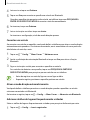 87
87
-
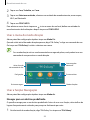 88
88
-
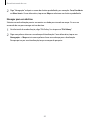 89
89
-
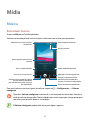 90
90
-
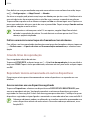 91
91
-
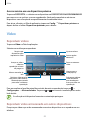 92
92
-
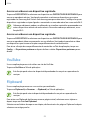 93
93
-
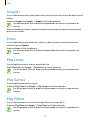 94
94
-
 95
95
-
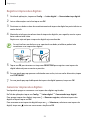 96
96
-
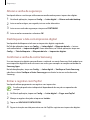 97
97
-
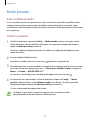 98
98
-
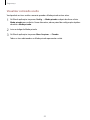 99
99
-
 100
100
-
 101
101
-
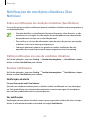 102
102
-
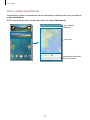 103
103
-
 104
104
-
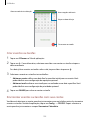 105
105
-
 106
106
-
 107
107
-
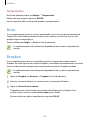 108
108
-
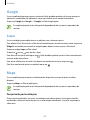 109
109
-
 110
110
-
 111
111
-
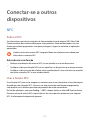 112
112
-
 113
113
-
 114
114
-
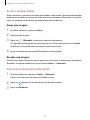 115
115
-
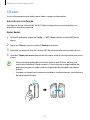 116
116
-
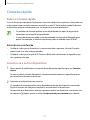 117
117
-
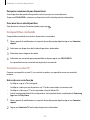 118
118
-
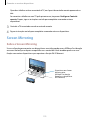 119
119
-
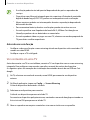 120
120
-
 121
121
-
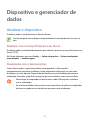 122
122
-
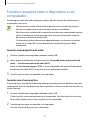 123
123
-
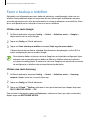 124
124
-
 125
125
-
 126
126
-
 127
127
-
 128
128
-
 129
129
-
 130
130
-
 131
131
-
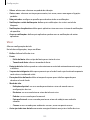 132
132
-
 133
133
-
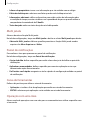 134
134
-
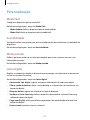 135
135
-
 136
136
-
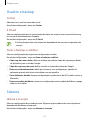 137
137
-
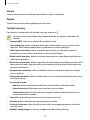 138
138
-
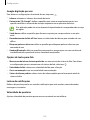 139
139
-
 140
140
-
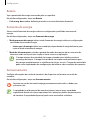 141
141
-
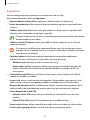 142
142
-
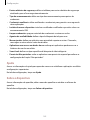 143
143
-
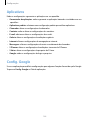 144
144
-
 145
145
-
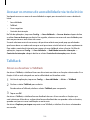 146
146
-
 147
147
-
 148
148
-
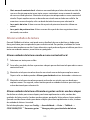 149
149
-
 150
150
-
 151
151
-
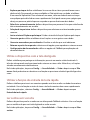 152
152
-
 153
153
-
 154
154
-
 155
155
-
 156
156
-
 157
157
-
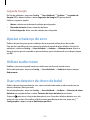 158
158
-
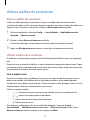 159
159
-
 160
160
-
 161
161
-
 162
162
-
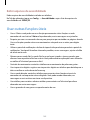 163
163
-
 164
164
-
 165
165
-
 166
166
-
 167
167
-
 168
168
-
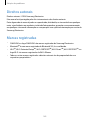 169
169
Samsung SM-G900M Manual do usuário
- Categoria
- Smartphones
- Tipo
- Manual do usuário
Artigos relacionados
-
Samsung SM-G900M Manual do usuário
-
Samsung SM-G900M Manual do usuário
-
Samsung SM-G900M Manual do usuário
-
Samsung SM-G900MD Manual do usuário
-
Samsung SM-G900M Manual do usuário
-
Samsung SM-G850M Manual do usuário
-
Samsung SM-C115M Manual do usuário
-
Samsung SM-N9005 Manual do usuário
-
Samsung SM-G800H Manual do usuário
-
Samsung SM-G800H Manual do usuário